Note
Por favor, asegúrese de que haya una conexión a Internet en su computadora
Cuando perdió contactos de iPhone, o sus contactos de iPhone fueron eliminados por error, ¿cómo recuperar sus contactos en iPhone? ¿Tienes alguna buena manera de recuperar los contactos del iPhone? No se preocupe, solo siga leyendo para encontrar las formas de restaurar sus preciados contactos de iPhone.
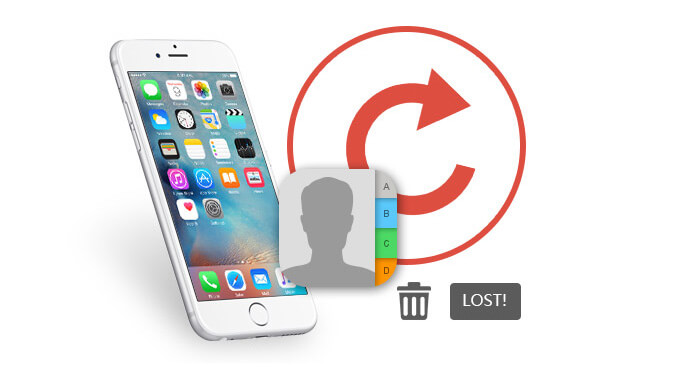
En la primera parte de esta publicación, le mostraremos la mejor manera de recuperar el iPhone. Aquí recomendamos sinceramente al profesional. iPhone Contact Recovery para ayudarlo a recuperar sus contactos de iPhone perdidos / eliminados.
Como la mejor herramienta de recuperación de datos de iPhone, iPhone Contact Reocvery es increíble para recuperar contactos de iPhone y hacer copias de seguridad de datos de iPhone en la computadora. También le asegura los entornos seguros para proteger su información personal. Ofrecemos tres soluciones para que pueda recuperar sus contactos en su iPhone. Primero, puedes descargarlo gratis e instalarlo en tu computadora.
Después de instalar iPhone Data Recovery en su computadora, debe conectar su iPhone a la computadora a través del cable USB de Apple. La aplicación detectará el iPhone automáticamente. Para aquellos usuarios de iPhone que no conectaron el iPhone a la computadora antes, deben tocar "Confiar" en su iPhone para el siguiente paso.
Atención: para evitar que la sincronización de iTunes sobrescriba los datos, no puede iniciar iTunes mientras se ejecuta el programa.
Paso 1 Inicie la recuperación de contactos de iPhone
Después de que su iPhone apareció en la interfaz de este software de recuperación de contactos de iPhone, toque "Iniciar escaneo" para escanear todo tipo de datos en su iPhone.
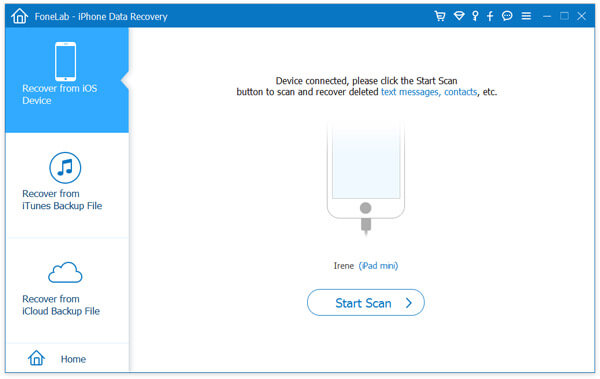
Paso 2 Consultar contactos de iPhone
Seleccione Contacto en la lista de la izquierda, obtendrá todos los contactos eliminados que se muestran en la interfaz principal. Cuando finaliza el escaneo, puede ver todos los datos del teléfono eliminados o existentes en el menú de la izquierda, simplemente elija "Contactos" para verificar todos los contactos eliminados/existentes en el iPhone.
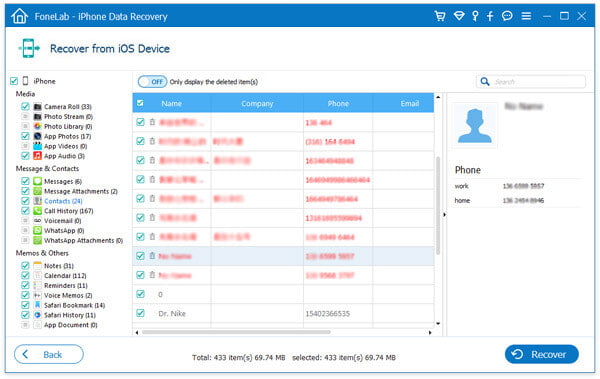
Paso 3 Seleccione los contactos que desea recuperar.
Puede obtener una vista previa de los contactos en la interfaz anterior y elegir cuál desea recuperar en su iPhone. Por supuesto, también puede elegir todos los contactos con un solo clic.
Paso 4 Haga clic Recuperar para recuperar sus contactos en el iPhone en cuestión de segundos.
Si alguna vez sincronizó los contactos de su iPhone con iTunes, también puede usar este software de recuperación para recuperar contactos de iTunes.
Paso 1 Haga clic Recuperar del archivo de copia de seguridad de iTunes.
Paso 2 Elija el último y haga clic en Iniciar escaneado.
Paso 3 Haga clic Contacto desde el panel de control izquierdo para ver.
Paso 4 Seleccione los que desea recuperar en su iPhone y luego haga clic en Recuperar para guardar contactos en la computadora.
Aún así, si alguna vez usó iCloud para hacer una copia de seguridad de los contactos de iPhone, entonces aquí podría usar el tercer modo de recuperación de este programa para recuperar los contactos de iPhone perdidos o eliminados.
Note
Por favor, asegúrese de que haya una conexión a Internet en su computadora
Paso 1 Inicie sesión con su ID de Apple en iCloud cuando navegue a Recuperarse de los archivos de copia de seguridad de iCloud.
Paso 2 Elija el que desea respaldar, haga clic en Descargar y elige Contacto > Siguiente para escanear la copia de seguridad de iCloud.
Paso 3 Después del proceso de descarga, puede hacer clic en "Contactos" para ver los detalles de los contactos.
Paso 4 Después de verificar los contactos que desea restaurar, haga clic en "Recuperar" para obtener los contactos eliminados y guardarlos en su PC.
Consejo
Cuando falten sus contactos en su iPhone, deje de limpiar cualquier cosa en su iPhone con cualquier software de limpieza de terceros. No contestes llamadas ni recibas mensajes de texto. Lo que debe hacer es apagar su iPhone para evitar más superposición de información.
Para guardar los contactos de su iPhone, debe desarrollar el buen hábito de respalda tu iPhone en la computadora regularmente. iPhone Data Recovery es una buena opción. Por un lado, puede transferir todos los contactos a la computadora para evitar algún riesgo potencial. Por otro lado, si vas a cambiar un nuevo iPhone, puedes importar directamente los contactos al nuevo iPhone con un solo clic.
En esta publicación, hablamos principalmente sobre cómo recuperar tus contactos en el iPhone. Cuando perdiste tus contactos importantes de iPhone, puedes usar los métodos anteriores para recuperar tus contactos de iPhone eliminados/perdidos.